السلام عليكم اليوم سنبدأ باول دروس احتراف برنامجAutoplay media studio 7.0 الذي يعتبر الرائد في صناعة الاسطوانات ذاتية التشغيل ويفضله الكثير منا لسهولة التعامل معة اضافة الى السكربتات الجاهزة التي يوفرها البرنامج للمستخدم .. وسنبدأ على بركة الله لتحميل البرنامج Autoplay media studio 7.0 مع سيريال التسجيل لتصبح النسخة كاملة من هنا حمل واحترف برنامج AutoPlay Media Studio نقوم اولا بأنشاء مشروع جديد وتغير التسمية الافتراضية حسب الاسطوانة المراد اعدادها .. كأن تكون اسطوانة برامج
نقوم بادراج صورة .. من الزر المخصص لادراج الصور
نختار صورة من الحاسبة تكون خلفيى للمشروع
تم ادراج الخلفية المراد العمل عليها
ثم نذهب إلى الأمر Project ونختار Audio كما ترى في الصورة
تطلع لنا نافدة الـ Audio Setting ونضغط على Add
نقوم باختيار أي ملف صوتي من الجهاز وللعلم فإن الصيغ التي يقبلها البرنامج مبدئيا هي WAV و OGG إلا أنه يمكن إضافة صيغ أخرى كصيغة MP3 باستعمال الباتش FixSound الموجود في اسطوانة البرنامج وفي مشاركة كيفية التعامل مع الصيغ التي لا يقبلها البرنامج.
تم إدراج الصوت ويمكن إضافة مجموعة من الصوتيات كخلفية وبنفس الطريقة
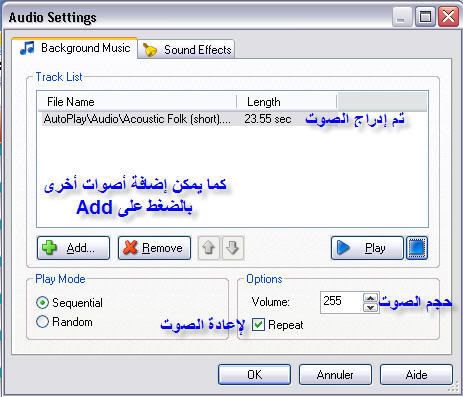
نصل الان الى مرحلة ادراج زر الايقاف من الايقونة المخصصة لذلك ونختار زر من النماذج ونقووم بتسميته
هنا استعضت عن الزر بصورة لايداء نفس الغرض ...
بعد الضغط على OK نرجع للزر الذي نريد أن نجعله Play-Pause ونضغط عليه بيمين الماوس ونختار خصائص نختار من خصائص الزر خاصية الـ Quick Action ثم نختار الأمر Play/Pause background music
في مشروعي قمت بادراج عدة ازرار لاغراض مختلفة ... لكن ما يهنا الان هو الزر الاخير الغرض منه ايقاف صوت الخلفية
نقوم بمشاهدة المشروع من الايقونة الزرقاء( الشاشة) وحفظ العمل من الايقونة الصفراء
وبهذا نكون قد عملنا خلفية صوتية للأسطوانة وبأسهل الطرق كما يمكن عمل خلفية صوتية خاصة بكل صفحة لكن ليس بنفس الطريقة وإنما بطريقة اخرى سنتطرق لها في درس قادم ان شاء الله دالين .. منتديات درر العراق





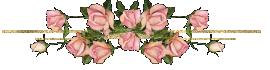
 رد مع اقتباس
رد مع اقتباس


